¿Cómo imprimir mensajes de texto desde iPhone?
A veces, los mensajes de texto en tu iPhone serían muy importantes: podrían ser evidencia para defenderte en la corte, o un recuerdo precioso entre tú y un amigo. Es popular que las personas hacen copia de seguridad de sus mensajes de iPhone con iTunes o iCloud; sin embargo, dado que todos los dispositivos electrónicos colapsarían, y si desea usarlos como una poderosa evidencia convincente, sería mejor imprimir los mensajes del iPhone en papel.
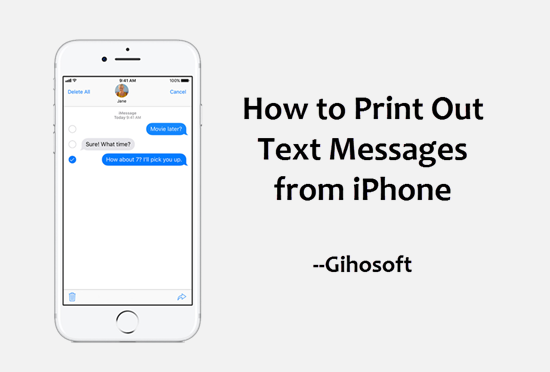
Aunque ahora Apple introdujo AirPrint en un dispositivo con iOS, todavía no puede usarlo para imprimir directamente sus mensajes desde el iPhone, igual que para imprimir fotos del iPhone. Seguramente puede copiar los mensajes a su correo electrónico y enviarlos para su impresión, pero de esta manera no se guardará la fecha y hora de sus mensajes y también es difícil para acciones masivas. Entonces en este artículo, discutiremos 3 formas de imprimir mensajes de texto desde iPhone.
Método 1: Captura de pantalla de los mensajes para imprimir
Como la función iOS AirPrint se puede utilizar para imprimir fotos desde el iPhone, una de las maneras más sencillas de imprimir mensajes de iPhone es tomando capturas de pantalla. Pero este método tiene su desventaja: necesita sus operaciones repetitivas si desea imprimir cadenas de mensajes largas o diferentes en iPhone debido al límite de una captura de pantalla.
Pasos para imprimir mensajes de texto de iPhone con una captura de pantalla:
- Paso 1: Abre la aplicación Mensajes y encuentra los textos que deseas imprimir.
- Paso 2: Presione el botón de Inicio y el botón de Encendido al mismo tiempo, luego suéltelo para tomar una captura de pantalla. (iPhone X necesitará el botón lateral y el botón subir volumen juntos)
- Paso 3: Abra la captura de pantalla que tomó y toque el botón Compartir.
- Paso 4: elija “Imprimir” en las opciones para compartir y seleccione una impresora compatible con AirPrint, o puede enviársela por correo electrónico para imprimir.
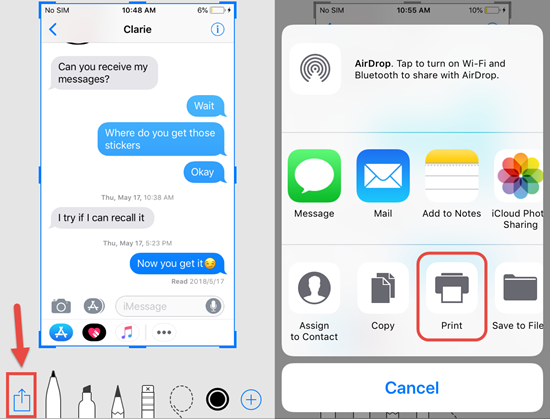
Es tedioso repetir la misma operación una y otra vez si tiene una gran cantidad de mensajes para imprimir, por lo que puede seguir los siguientes dos métodos para imprimir todos los mensajes desde el iPhone fácilmente a la vez.
Método 2: Imprima mensajes de texto de iPhone con la herramienta de recuperación de iPhone
Si tiene muchos mensajes para imprimir, y necesita todo el tiempo enviado / recibido de los mensajes, Jihosoft iPhone Recuperación de Datos será una buena opción para usted. Solo tiene que hacer clic en el botón Imprimir de este software, imprimirá todos sus mensajes en el iPhone o los guardará en formato PDF. Además, si borraste accidentalmente esos mensajes vitales, te ayudará a recuperar los textos perdidos del iPhone, incluso sin ninguna copia de seguridad.
- Paso 1: Ejecute la herramienta de recuperación de SMS de iPhone y seleccione “Mensajes”.
- Paso 2: Conecta el iPhone a la computadora y haz clic en Siguiente para buscar mensajes de texto.
- Paso 3: Después de escanear, obtenga una vista previa y seleccione los mensajes que necesita, y luego haga clic en el botón “Imprimir” en la parte superior.
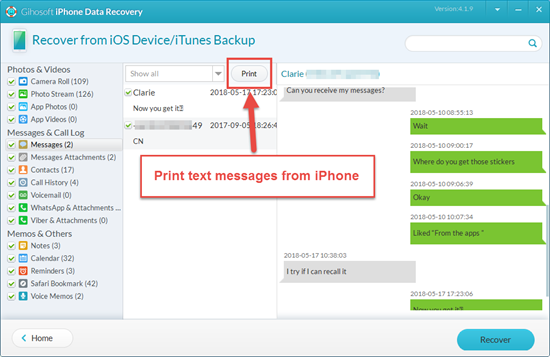
- Paso 4: Obtenga una vista previa de la versión impresa del documento y seleccione su impresora para imprimir mensajes de texto del iPhone como PDF o en papel.
Método 3: Imprima mensajes de iPhone en iCloud / iTunes copia de seguridad
Además, si actualmente no tiene el iPhone, o los mensajes que necesita no están en el teléfono, también puede usar la herramienta de recuperación de iPhone para extraer primero los mensajes del iPhone de la copia de seguridad, y luego imprimirlos todos a la vez.
Desde iTunes Copia de seguridad:
- Paso 1: Abra la recuperación de datos de iPhone y seleccione los elementos relacionados con los mensajes.
- Paso 2: Elige “Ver copia de seguridad de iTunes” y selecciona la última copia de seguridad de tu iPhone.

- Paso 3: Obtenga una vista previa de los mensajes después de escanear y haga clic en “Imprimir” para imprimir los mensajes seleccionados en el iPhone.
Desde iCloud Copia de seguridad:
- Paso 1: Ejecute la herramienta de recuperación de mensajes de iPhone y marque “Mensajes”.
- Paso 2: Haz clic en “Ver copia de seguridad de iCloud” e ingresa tu ID de Apple para acceder a tu última copia de seguridad.
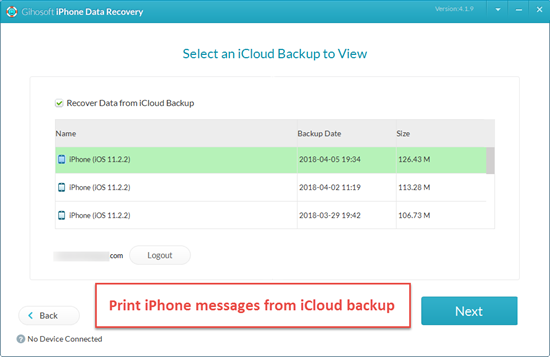
- Paso 2: Seleccione los mensajes que necesita y haga clic en “Imprimir”. Puede imprimirlos directamente en papel o exportar los mensajes de texto del iPhone a PDF.
Más consejos:
Si perdiste mensajes en iPhone o iPad, puedes usar la Recuperación de Datos de iPhone de Jihosoft para recuperar SMS de iPhone borrados. Además, esta herramienta puede ayudarlo a recuperar otros datos eliminados, como contactos, fotos, videos, notas y correos de voz en dispositivos iOS.


